Bạn đang xem bài viết Xóa dữ liệu vĩnh viễn khỏi máy tính bằng Hardwipe tại Pgdphurieng.edu.vn bạn có thể truy cập nhanh thông tin cần thiết tại phần mục lục bài viết phía dưới.
Bạn muốn xóa dữ liệu vĩnh viễn ngay khỏi máy tính, bạn không muốn ai đó có thể truy tìm ra dữ liệu mà bạn vừa xóa khỏi máy tính? Nếu như chúng ta xóa dữ liệu bằng một cách thông thường trên Windows thì thực tế dữ liệu chỉ được đánh dấu là xóa và hoàn toàn có khả năng khôi phục lại được. Do đó chúng ta cần một phần mềm chuyên dụng có thể xóa triệt để nội dung cần xóa. Hardwipe là một trong những phần mềm được đánh giá rất cao trong việc xóa dữ liệu không dấu vết. Trong bài viết này, chúng ta sẽ đi sâu vào cách xóa dữ liệu vĩnh viễn khỏi máy tính bằng phần mềm Hardwipe này.
Bước 1: Máy tính bạn phải có phần mềm Hardwipe, bạn có thể nhấn vào đây để Download ứng dụng này về. Sau đó, bạn tiến hành một cách bình thường.
Bước 2: Chạy chương trình lên, giao diện chính của Hardwipe mở ra như hình dưới.
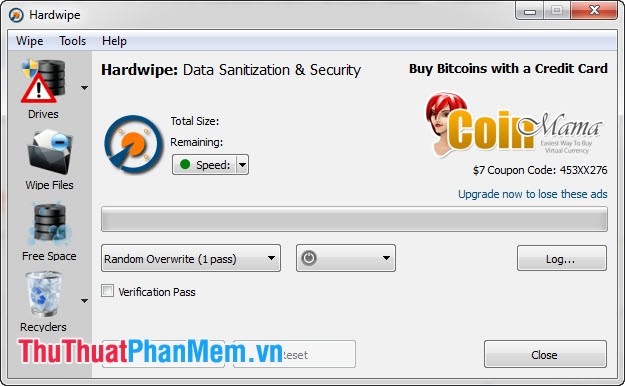
Bước 3: Nhấn vào Tools chọn Options để thiết lập chế độ xóa trên Hardwipe.
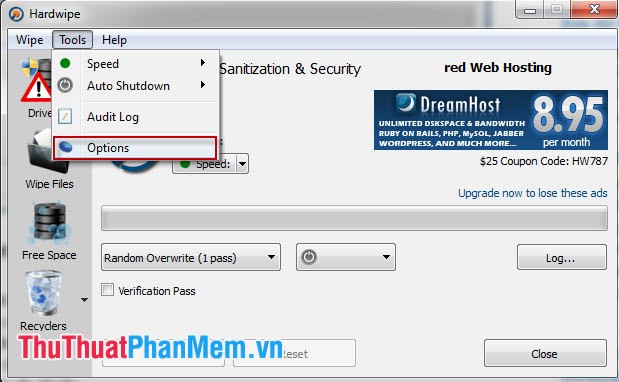
Bước 4: Cửa sổ Options hiện ra, chọn tab Wipe Options rồi tìm đến mục Default Scheme chọn một trong các tùy chọn sau:
– Zero Overwrite (1 pass): Xóa dữ liệu bằng cách ghi đè (1 lần).
– Random Overwrite (1 pass): Xóa dữ liệu bằng cách ghi đè ngẫu nhiên (1 lần).
– GOST R 50739-95 (2 pass): Xóa dữ liệu bằng cách ghi đè (2 lần).
– DOD 5220.22-M (3 pass): Xóa dữ liệu bằng cách ghi đè (3 lần).
– Schneier (7 pass): Xóa dữ liệu bằng cách ghi đè (7 lần).
– Gutmann (35 pass): Xóa dữ liệu bằng cách ghi đè (35 lần).
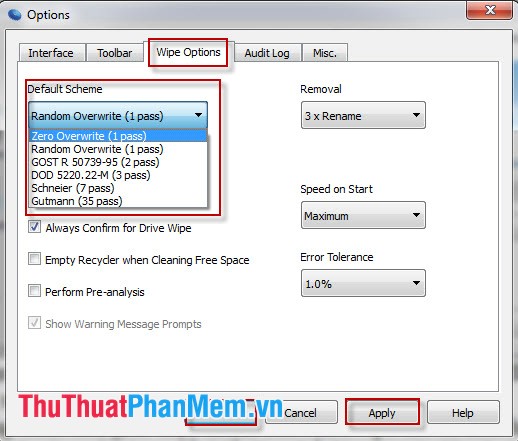
Chúng ta nên chọn DOD 5220.22-M (3 pass) vì dữ liệu bị ghi đè 3 lần đủ để các phần mềm khôi phục dữ liệu khó có thể lấy lại được. Nếu chọn xóa dữ liệu bằng cách ghi đè càng ít sẽ giảm thời gian xóa nhưng hiệu quả lại không thể cao bằng ghi đè nhiều lần. Phương pháp Gutmann (35 pass) cho hiệu quả tối ưu song thời gian chờ đợi rất lâu.
Sau khi đã lựa chọn cho mình phương pháp xóa dữ liệu, nhấn OK hoặc Apply để hoàn thành.
Bước 5: Để xóa trực tiếp dữ liệu bằng Hardwipe các bạn nhấn chuột phải vào file cần xóa rồi chọn Wipe File.
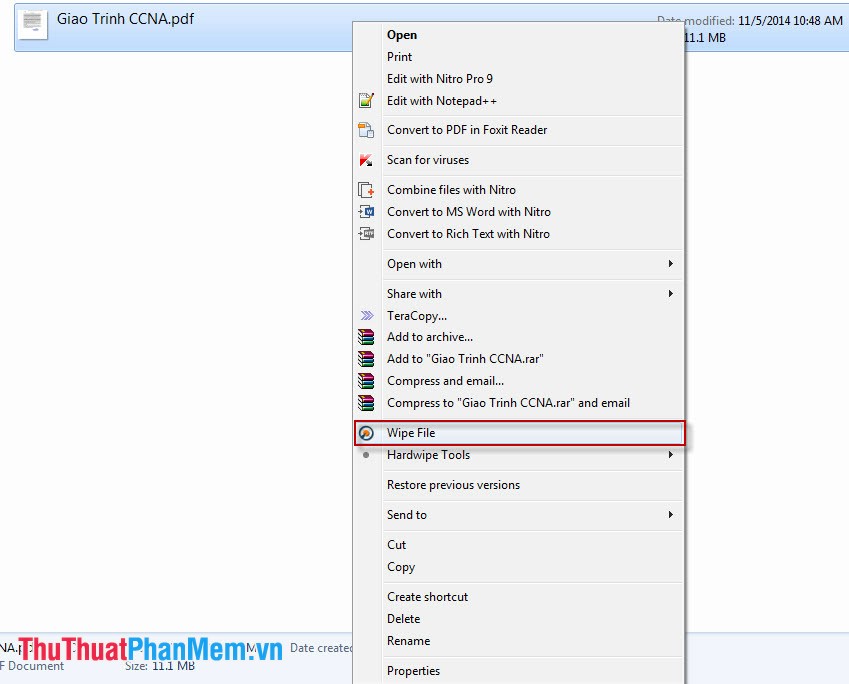
Tuy vậy để xóa dữ liệu một cách triệt để hơn, ta vào phần Free Space trên giao diện chính của Hardwipe.
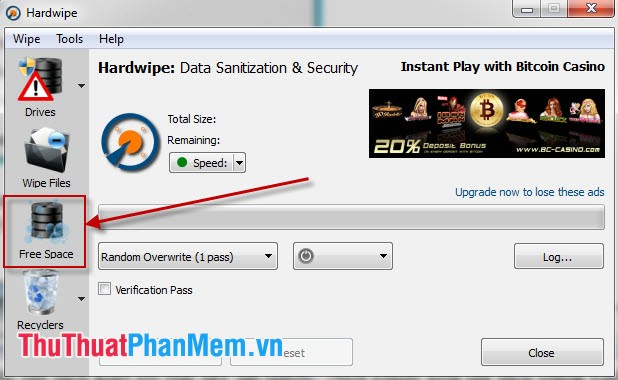
Lúc này cửa sổ mới hiện ra, bạn tích chọn vào ổ đĩa chứa dữ liệu mà bạn vừa xóa khỏi rồi nhấn OK.
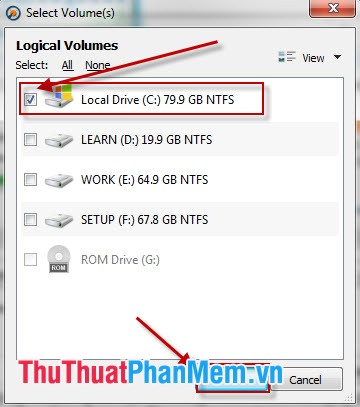
Như vậy là quá trình xóa dữ liệu vĩnh viễn bằng phần mềm Hardwipe đã hoàn tất. Từ giờ bạn có thể an tâm khi xóa những dữ liệu quan trọng rồi nhé.
Cảm ơn bạn đã xem bài viết Xóa dữ liệu vĩnh viễn khỏi máy tính bằng Hardwipe tại Pgdphurieng.edu.vn bạn có thể bình luận, xem thêm các bài viết liên quan ở phía dưới và mong rằng sẽ giúp ích cho bạn những thông tin thú vị.
Nguồn: https://thuthuatphanmem.vn/xoa-du-lieu-vinh-vien-khoi-may-tinh-bang-hardwipe/
Từ Khoá Tìm Kiếm Liên Quan:
